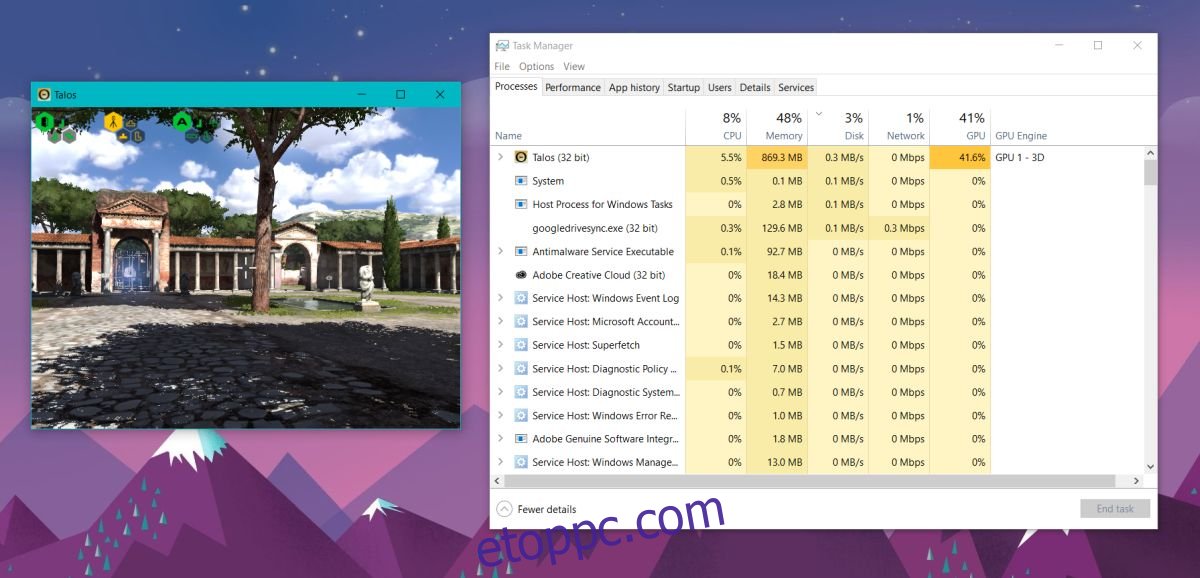A Windows 10 Fall Creators frissítése elérhető a felhasználók számára. Jó néhány új, izgalmas funkció található ebben a frissítésben, de van egy, amely különösen izgatja a felhasználókat. Mostantól megtekintheti a GPU teljesítményét a Windows 10 Feladatkezelőjében. Ha rendelkezik dedikált GPU-val, a Feladatkezelő megjeleníti az integrált és a dedikált GPU teljesítménystatisztikáit is. Nincs más dolgod, mint frissíteni a Fall Creators frissítésre.
GPU teljesítmény a Feladatkezelőben
Ezt az új funkciót Steam játék futtatásával teszteltük. Megtekintheti a GPU teljesítményét folyamatonkénti alapon és a teljes GPU-használatot. Nyissa meg a Feladatkezelőt, és kattintson a „Részletek megtekintése” gombra. Lépjen a Folyamatok fülre, és két új oszlopot fog látni; GPU és GPU Engine. A lap többi oszlopához hasonlóan a folyamatokat GPU-használat szerint rendezheti. A GPU Engine oszlop megmutatja, hogy egy folyamat melyik integrált vagy dedikált GPU-t használja.

A GPU teljesítményének megtekintéséhez lépjen a Teljesítmény lapra. Itt láthatja a lemez, a CPU, az Ethernet és a WiFi használatát. Az őszi alkotók frissítése új kiegészítéssel rendelkezik ehhez a laphoz; GPU. Az integrált és dedikált GPU teljesítménye külön látható.
Minden GPU-hoz tartozik a neve, és egy pillantással láthatja, hogy mennyit használnak fel.
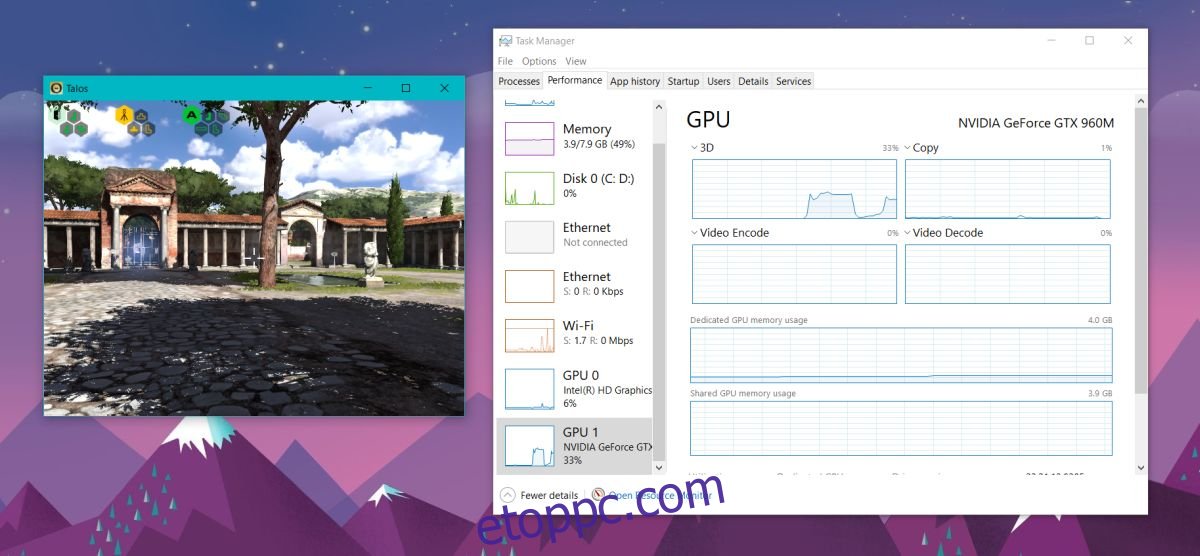
GPU statisztika
A Feladatkezelő grafikonokat jelenít meg a 3D, a másolás, a videó kódolás, a videó dekódolás, a dedikált memória használatához és az osztott memória használatához. A 3D grafikonon lévő nyílra kattintva további információkat tekinthet meg a VR-ről és egyéb paraméterekről.
Alul a GPU jelenlegi teljesítményének összefoglalója látható. Ez magában foglalja, hogy mennyit használnak jelenleg, mennyi GPU-memóriát fogyasztanak, az illesztőprogram verziója, az illesztőprogram dátuma, a DirectX verzió stb.
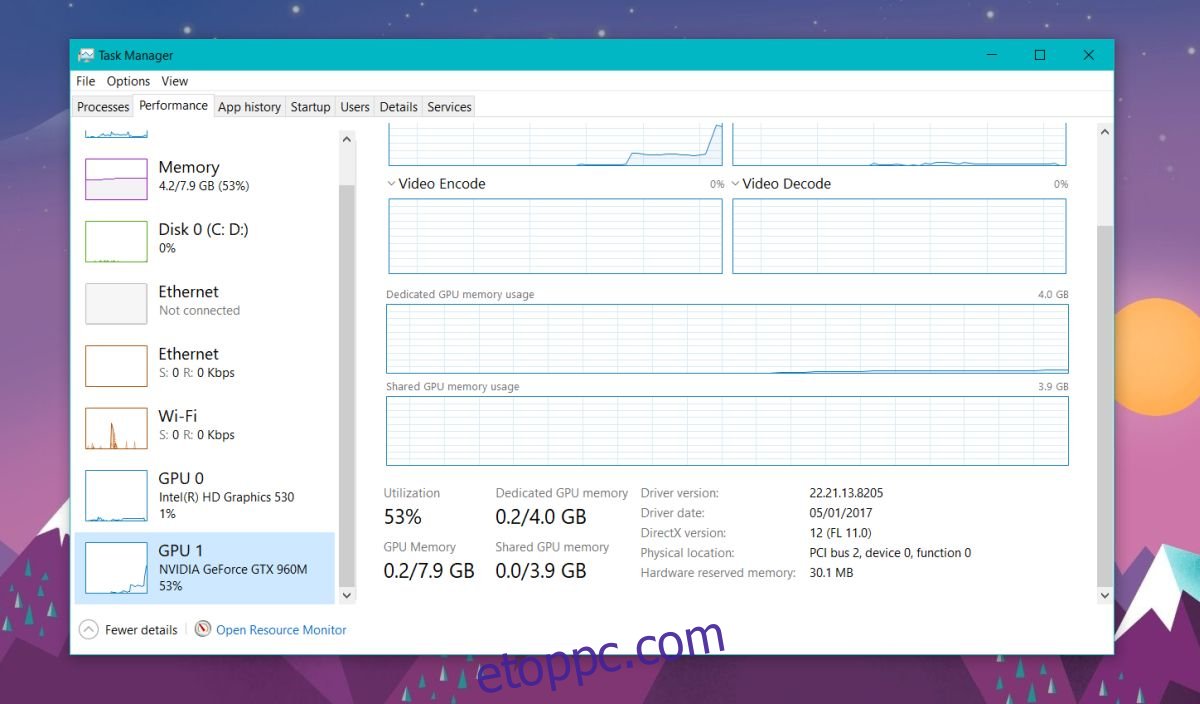
Ez jelentős fejlesztés a Feladatkezelőhöz képest. A Windows-felhasználóknak évek óta harmadik féltől származó alkalmazásokra kellett támaszkodniuk GPU-teljesítményük nyomon követéséhez. Vannak nagyszerű alkalmazások a GPU figyelésére, de semmi sem éri el, ha egy azonnali megoldást talál.
Érdemes megemlíteni, hogy a Microsoft ezt nem félvállról tette. A folyamatok lap GPU oszlopai ezt bizonyítják. Ha valaha is ellenőrizni akarta, hogy mely alkalmazások használják automatikusan a dedikált GPU-t, vagy hogy egy adott alkalmazás/játék mennyi díjat számít fel rá, akkor a Folyamatok lapon megtalálhatja ezt.
Az idő eldönti, hogy a Windows-felhasználók átváltanak-e a harmadik féltől származó GPU-figyelő alkalmazásokról, és átváltanak-e a Feladatkezelőre. Használ harmadik féltől származó alkalmazást a GPU figyelésére, és váltana a Feladatkezelőre?